现在每家每户都有电脑,电脑使用过程中,难免会遇到各种各样的问题,而电脑的重装是大家都需要面对的事情。有很多朋友对于电脑还是不了解,更不懂得如何重装。因此,平时也是经常有人问到坚哥如何重装系统,其实我们在重装系统或者维护系统过程中,经常会遇到U盘启动不了的情况,有的朋友就以为是BIOS出现问题,其实有可能不是,今天,坚哥主要还是介绍华硕ASUA如何BIOS设置U盘为第一启动盘的学习操作教程,不管您是有一定基础还是小白,看到坚哥的介绍,都会自己操作的,也是希望大家觉得好,就多点支持下坚哥。
备注:这里坚哥还是要简单的说下重装系统的几个简单步骤。准备U盘(容量大于8G)——制作U盘启动盘——下载系统镜像——BIOS设置U盘为第一启动盘——进入PE重装。【此过程中所需U盘启动盘制作软件+系统镜像等,都可以直接问坚哥要】。下面就是华硕ASUA品牌的BIOS设置U盘启动盘操作步骤:
第一、开启电脑,狂按F2/F12/F8,进入BIOS界面;
第二、找到界面底部的“Advanced Mode”或者按F7进入高级设置界面;
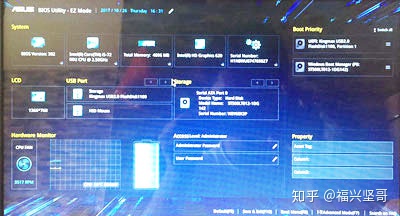
第三、于高级界面中找到“Security”选项;
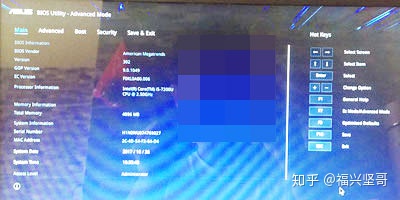
第四、在“Security”中找到“Secure Boot”,回车进入;
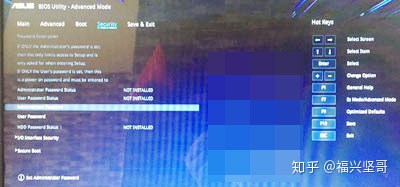
第五、紧接着就是找到“Secure Boot Control”,将其修改为“Disabled”;
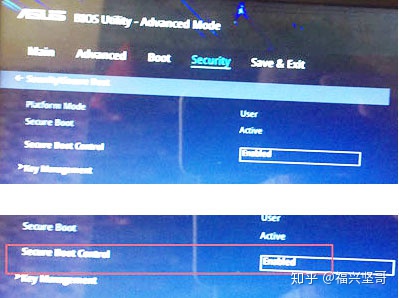
第六、然后再返回上一页,找到“Boot”选项;
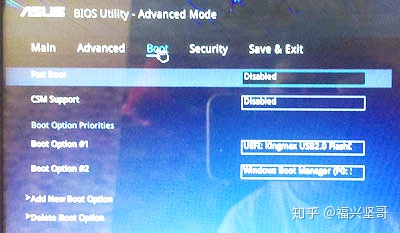
第七、于“Boot”选项中把“CSM Support”修改为“Enabled”;
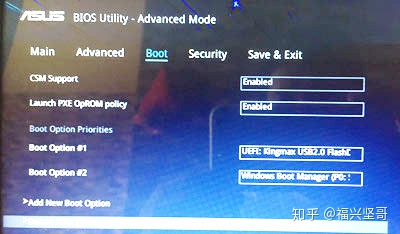
第八、最后按F10保存设置重启电脑,之后按启动快捷键(ESC)选择u盘启动选项;
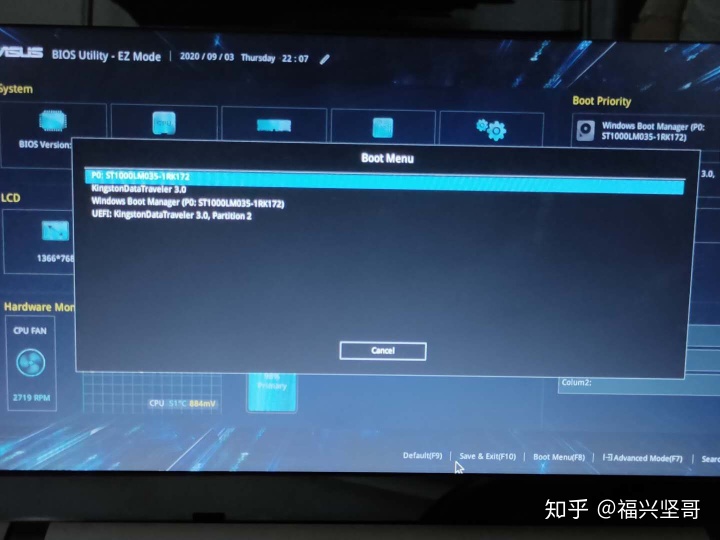
第九、制作完成,此时已经设置好U盘为第一启动盘了。
各位小伙伴,看了坚哥介绍的步骤,相信就算您是小白也能够按照这个步骤一步步的完成U盘为第一启动盘的设置,大家如果还有不明白的都可以继续问坚哥,提醒下,我们的U盘容量必须要大于8G,祝愿大家都能够学会一点点。




















 2675
2675

 被折叠的 条评论
为什么被折叠?
被折叠的 条评论
为什么被折叠?








